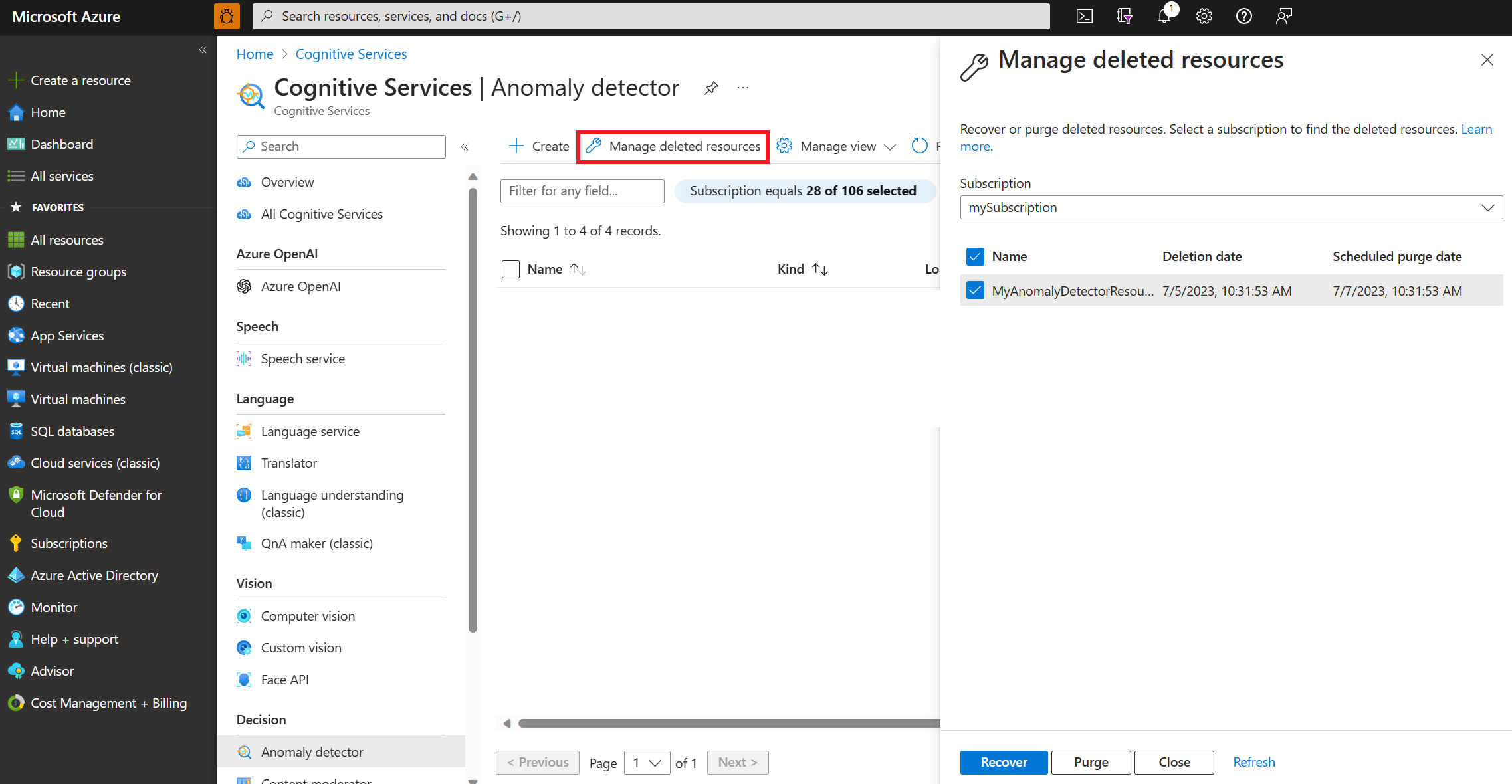Odzyskiwanie lub przeczyszczanie usuniętych zasobów usług Azure AI
Ten artykuł zawiera instrukcje dotyczące odzyskiwania lub przeczyszczania zasobu usług Azure AI, który został już usunięty.
Po usunięciu zasobu nie będzie można utworzyć innego zasobu o tej samej nazwie przez 48 godzin. Aby utworzyć zasób o tej samej nazwie, należy przeczyścić usunięty zasób.
Uwaga
Instrukcje zawarte w tym artykule mają zastosowanie zarówno do zasobu z wieloma usługami, jak i zasobu pojedynczej usługi. Zasób z wieloma usługami umożliwia dostęp do wielu usług azure AI przy użyciu jednego klucza i punktu końcowego. Z drugiej strony zasób z jedną usługą umożliwia dostęp tylko do tej konkretnej usługi Azure AI, dla której utworzono zasób.
Opłaty za aprowizowane wdrożenia w usuniętym zasobie będą kontynuowane do momentu przeczyszczania zasobu. Aby temu zapobiec, usuń wdrożenie zasobu przed usunięciem zasobu.
Odzyskiwanie usuniętego zasobu
Przed odzyskaniem usuniętego zasobu należy spełnić następujące wymagania wstępne:
- Zasób do odzyskania musi zostać usunięty w ciągu ostatnich 48 godzin.
- Zasób do odzyskania nie może być już przeczyszczone. Nie można odzyskać przeczyszczonego zasobu.
- Przed podjęciem próby odzyskania usuniętego zasobu upewnij się, że istnieje grupa zasobów dla tego konta. Jeśli grupa zasobów została usunięta, należy ją ponownie utworzyć. Odzyskanie grupy zasobów nie jest możliwe. Aby uzyskać więcej informacji, zobacz Zarządzanie grupami zasobów.
- Jeśli usunięto zasób używany przez klienta klucze zarządzane przez klienta z usługą Azure Key Vault i magazynem kluczy, musisz przywrócić magazyn kluczy przed przywróceniem zasobu usług Azure AI. Aby uzyskać więcej informacji, zobacz Zarządzanie odzyskiwaniem usługi Azure Key Vault.
- Jeśli usunięty zasób użył magazynu zarządzanego przez klienta i konta magazynu również został usunięty, przed przywróceniem zasobu usług Azure AI należy przywrócić konto magazynu. Instrukcje zawiera sekcja Odzyskiwanie usuniętego konta magazynu.
Aby odzyskać usunięty zasób usług Azure AI, użyj następujących poleceń. W stosownych przypadkach zastąp:
{subscriptionID}przy użyciu identyfikatora subskrypcji platformy Azure{resourceGroup}z grupą zasobów{resourceName}z nazwą zasobu{location}z lokalizacją zasobu
- Witryna Azure Portal
- Interfejs API REST
- Program PowerShell
- Interfejs wiersza polecenia platformy Azure
Jeśli musisz odzyskać usunięty zasób, przejdź do centrum typu interfejsu API usług Azure AI i wybierz pozycję "Zarządzaj usuniętymi zasobami" z menu. Jeśli na przykład chcesz odzyskać zasób "Narzędzie do wykrywania anomalii", wyszukaj ciąg "Detektor anomalii" na pasku wyszukiwania i wybierz usługę. Następnie wybierz pozycję Zarządzaj usuniętymi zasobami.
Wybierz subskrypcję z listy rozwijanej, aby zlokalizować usunięty zasób, który chcesz odzyskać. Wybierz co najmniej jeden usunięty zasób i wybierz pozycję Odzyskaj.
Uwaga
Odzyskanie usuniętych zasobów i wyświetlenie ich na liście zasobów może potrwać kilka minut. Wybierz przycisk Odśwież w menu, aby zaktualizować listę zasobów.
Przeczyszczanie usuniętego zasobu
Twoja subskrypcja musi mieć Microsoft.CognitiveServices/locations/resourceGroups/deletedAccounts/delete uprawnienia do przeczyszczania zasobów, takich jak Współautor lub Współautor usług Cognitive Services.
W przypadku używania Contributor funkcji przeczyszczania zasobu rola musi być przypisana na poziomie subskrypcji. Jeśli przypisanie roli jest obecne tylko na poziomie zasobu lub grupy zasobów, nie możesz uzyskać dostępu do funkcji przeczyszczania.
Aby przeczyścić usunięty zasób usług Azure AI, użyj następujących poleceń. W stosownych przypadkach zastąp:
{subscriptionID}przy użyciu identyfikatora subskrypcji platformy Azure{resourceGroup}z grupą zasobów{resourceName}z nazwą zasobu{location}z lokalizacją zasobu
Uwaga
Po przeczyszczeniu zasobu zostanie on trwale usunięty i nie można go przywrócić. Utracisz wszystkie dane i klucze skojarzone z zasobem.
- Witryna Azure Portal
- Interfejs API REST
- Program PowerShell
- Interfejs wiersza polecenia platformy Azure
Jeśli musisz przeczyścić usunięty zasób, kroki są podobne do odzyskiwania usuniętego zasobu.
Przejdź do centrum typu interfejsu API usług AI platformy Azure usuniętego zasobu. Jeśli na przykład chcesz przeczyścić zasób "Detektor anomalii", wyszukaj ciąg "Detektor anomalii" na pasku wyszukiwania i wybierz usługę. Następnie wybierz pozycję Zarządzaj usuniętymi zasobami z menu.
Wybierz subskrypcję z listy rozwijanej, aby zlokalizować usunięty zasób, który chcesz przeczyścić.
Wybierz co najmniej jeden usunięty zasób i wybierz pozycję Przeczyść. Przeczyszczanie trwale usuwa zasób usług Azure AI.